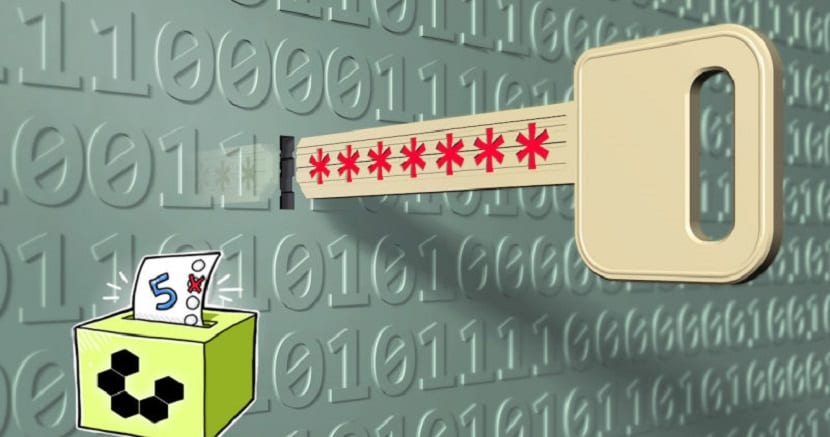
Tomb est un outil de cryptage de fichiers gratuit et open sourceou pour protéger vos fichiers secrets sur les systèmes d'exploitation GNU / Linux.
Permet aux utilisateurs de créer un stockage chiffré (un dossier) sur le système de fichiers et enregistrez-y les données importantes.
Stockage crypté peut être ouvert et fermé à l'aide de ses fichiers clés associés, qui sont également protégés par un mot de passe choisi par l'utilisateur.
Pour des raisons de sécurité, vous pouvez enregistrer les fichiers clés sur un support distinct, par exemple une clé USB ou un CD / DVD.
Les dossiers chiffrés sont appelés «tombes». N'importe quel nombre de tombes peut être créé sur votre disque dur tant que vous disposez de suffisamment d'espace libre.
Une tombe ne peut être ouverte que si elle contient le fichier contenant les clés et le mot de passe. Il possède également des fonctionnalités avancées, telles que la stéganographie, qui vous permet de masquer des fichiers clés dans un autre fichier.
Bien que Tomb soit un outil CLI, il dispose également d'un conteneur GUI appelé gtomb, ce qui facilite grandement l'utilisation de Tomb pour les débutants.
Comment installer Tomb sur Linux?
Les développeurs de SparkyLinux (un dérivé de Debian) ont ajouté le paquet Tomb à leurs dépôts officiels. Vous pouvez donc l'installer en ajoutant les principaux référentiels SparkyLinux sur votre système basé sur DEB.
Pour ajouter les référentiels SparkyLinux dans Debian, Ubuntu, Linux Mint et les systèmes dérivés, nous devons éditer le fichier suivant avec:
sudo nano /etc/apt/sources.list.d/sparky-repo.list
Et ajoutez les lignes suivantes:
deb https://sparkylinux.org/repo stable main deb-src https://sparkylinux.org/repo stable main deb https://sparkylinux.org/repo testing main deb-src https://sparkylinux.org/repo testing main
Maintenant, ils appuient simplement sur Ctrl + O pour enregistrer et Ctrl + X pour quitter.
Ensuite, ils doivent taper
wget -O - https://sparkylinux.org/repo/sparkylinux.gpg.key | sudo apt-key add -
sudo apt-get update sudo apt-get install tomb gtomb
Pour Ceux qui sont des utilisateurs d'Arch Linux et des systèmes qui en dérivent tels que Manjaro, Antergos et autres, nous devons installer l'application à partir des référentiels AUR avec la commande suivante:
yay -S tomb gtomb
Pour les autres distributions Linux devront télécharger et compiler le code source de l'application sur leurs systèmes.
Ils doivent donc ouvrir un terminal et taper:
wget https://files.dyne.org/tomb/Tomb-2.5.tar.gz
Ensuite, ils doivent décompresser le fichier nouvellement téléchargé avec:
tar xvfz Tomb-2.5.tar.gz
Ensuite, allez dans votre répertoire et exécutez 'make install' en tant que root, cela installera Tomb dans / usr / local.
cd Tomb-2.5 sudo make install
Après l'installation, vous pouvez vérifier qu'il a été correctement installé en tapant l'une des commandes suivantes:
tomb -h man tomb
Utilisation basique
Une fois l'application installée, Ils peuvent procéder à la création d'une tombe, par exemple, nous allons créer un espace de 10 Mo et avec le nom de "nombreespacio" ici vous lui donnez le nom que vous voulez:
tomb dig -s 10 nombredelespacio.tomb
Fait ça maintenant Nous allons signer une clé avec votre mot de passe qu'il vous sera demandé de créer et surtout de ne pas oublier.
tomb forge -k nombredelespacio.tomb.key
Et prêt maintenant si nous voulons ouvrir le fichier, on nous demandera la clé et le mot de passe:
tomb lock -k nombredelespacio.tomb.key secrets.tomb
Lorsque cela est fait, la tombe peut être ouverte avec:
tomb open -k nombredelespacio.tomb.key secrets.tomb
Une fois ce processus terminé, ils pourront voir dans leur gestionnaire de fichiers qu'un nouvel espace a été créé (comme s'il s'agissait d'un nouveau disque dur ou d'une clé USB). Ici, ils peuvent enregistrer les informations qu'ils souhaitent en fonction de l'espace qu'ils ont attribué.
La clé peut également être masquée dans une image, pour une utilisation ultérieure.
tomb bury -k nombredelespacio.tomb.key imagen.jpg tomb open -k imagen.jpg secrets.tomb
Une fois le processus souhaité terminé, vous pouvez procéder à la fermeture de l'espace créé avec la commande:
sudo tomb close
De cette façon, vos fichiers ou informations stockés dans cet espace seront en sécurité, car vous aurez besoin de la clé et du mot de passe pour pouvoir voir son contenu.
Il est important de mentionner que si vous perdez le mot de passe ou oubliez le mot de passe, vous ne pourrez pas récupérer vos informations.
Dans le cas de l'interface graphique gtomb, il suffit de suivre les étapes indiquées par celle-ci, car son interface est assez intuitive.